Perbaiki Koneksi ke Perangkat Audio Bluetooth dan Tampilan Nirkabel di Windows 10
Diterbitkan: 2021-04-08Tidak tahu cara memperbaiki koneksi ke perangkat audio Bluetooth dan tampilan nirkabel di Windows 10? Dalam artikel ini, Anda akan mempelajari berbagai solusi cepat dan mudah untuk memecahkan masalah sendiri. Baca terus untuk mengetahui lebih lanjut.
Baru-baru ini, beberapa pengguna melaporkan bahwa mereka melihat perangkat Bluetooth tidak dapat ditemukan atau kesalahan Bluetooth tidak berfungsi setiap kali mereka mencoba menghubungkan perangkat audio Bluetooth (misalnya, headset, speaker, headphone, dll.) atau tampilan nirkabel Miracast ke PC Windows 10.
Jika Anda menghadapi masalah yang sama dan tidak tahu cara mengatasinya, jangan panik. Dalam panduan ini, kami akan memandu Anda melalui beberapa metode berguna untuk memperbaiki koneksi ke perangkat audio Bluetooth dan tampilan nirkabel di laptop atau komputer desktop Windows 10.
Tapi sebelum itu, mari kita lihat apa saja masalah koneksi Bluetooth umum yang terkait dengan perangkat audio dan tampilan nirkabel, dan penyebab utamanya.
Solusi Paling Efektif untuk Memperbaiki Koneksi ke Perangkat Audio Bluetooth di Windows 10 (Disarankan Ahli)
Driver Bluetooth yang ketinggalan zaman adalah penyebab utama di balik masalah 'Perangkat audio Bluetooth dan tampilan nirkabel tidak terhubung di Windows 10'. Oleh karena itu, memperbarui driver adalah salah satu solusi yang paling direkomendasikan untuk memperbaiki masalah ini. Anda dapat menggunakan Bit Driver Updater yang terkenal untuk memperbarui driver Anda secara otomatis. Perangkat lunak ini hadir dengan fungsionalitas pembaruan sekali klik yang sangat baik yang membantu pengguna memperbarui semua driver perangkat dalam sekejap mata. Anda dapat mengunduh perangkat lunak yang kompeten ini secara gratis menggunakan tombol yang disediakan di bawah ini.

Masalah Bluetooth Umum di Windows 10
Berikut adalah beberapa masalah umum yang mungkin Anda alami saat mencoba menghubungkan perangkat audio Bluetooth atau layar nirkabel ke Windows 10.
- Perangkat Bluetooth tidak dapat ditemukan setelah pembaruan Windows 10 diinstal.
- Bluetooth tidak menemukan perangkat setelah upgrade ke Windows 10 dari Windows 7/8.1.
- Bluetooth tidak mau hidup di Windows 10.
- Bluetooth hilang dari Pengelola Perangkat di Windows 10.
- Bluetooth tidak dapat dipasangkan di Windows 10.
Apa yang Menyebabkan Masalah Koneksi Perangkat Audio Bluetooth dan Tampilan Nirkabel di Windows 10?
Di bawah ini adalah penyebab paling mungkin dari koneksi yang salah ke perangkat audio berkemampuan Bluetooth dan tampilan nirkabel di Windows 10.
- Bluetooth tidak diaktifkan.
- PC Windows 10 tidak dapat ditemukan oleh perangkat berkemampuan Bluetooth lainnya.
- Driver Bluetooth tidak berfungsi atau tidak kompatibel.
- Pengaturan Bluetooth Windows 10 yang tidak dikonfigurasi dengan benar.
- Masalah dengan tampilan nirkabel Miracast dan WiGig.
Solusi untuk Memperbaiki Koneksi ke Perangkat Audio Bluetooth dan Tampilan Nirkabel di Windows 10
Berikut adalah beberapa metode teruji dan andal yang telah membantu berbagai pengguna yang terpengaruh memperbaiki koneksi ke Bluetooth Windows 10 PC.
Solusi 1: Pastikan Bluetooth Dinyalakan
Sebelum Anda menuju ke solusi lanjutan dan mulai memecahkan masalah Bluetooth Windows 10, pertama-tama mari kita periksa apakah Anda telah mengaktifkan Bluetooth atau tidak. Metode ini mungkin terdengar agak konyol, tetapi ini membantu pengguna yang terpengaruh menghemat banyak waktu dan upaya untuk mengonfigurasi Bluetooth dan pengaturan perangkat lainnya.
Oleh karena itu, untuk memperbaiki koneksi ke audio Bluetooth, pertama-tama pastikan mode pesawat dimatikan pada PC Anda. Setelah dikonfirmasi, Anda dapat menggunakan salah satu dari dua cara sederhana di bawah ini untuk mengaktifkan Bluetooth di Windows 10.
Catatan: Banyak komputer laptop dilengkapi dengan sakelar fisik untuk menghidupkan dan mematikan Bluetooth. Oleh karena itu, cari sakelar Bluetooth di bodi laptop Anda dan pastikan sudah dinyalakan.
A) Menggunakan Aplikasi Pengaturan Windows
- Klik tombol Mulai (ikon logo Windows) di bilah tugas, lalu pilih opsi Pengaturan (ikon roda gigi).
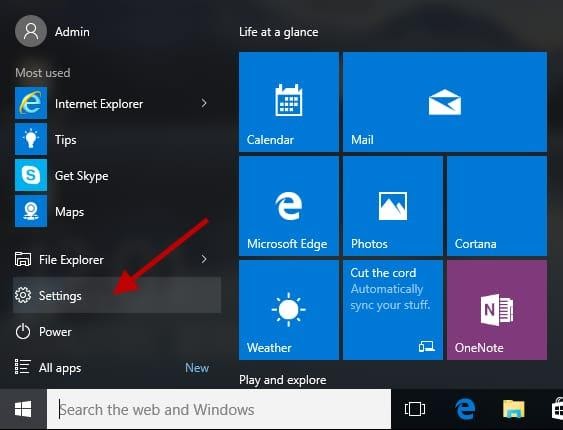
- Di aplikasi Pengaturan Windows, klik pada sub-kategori Perangkat .
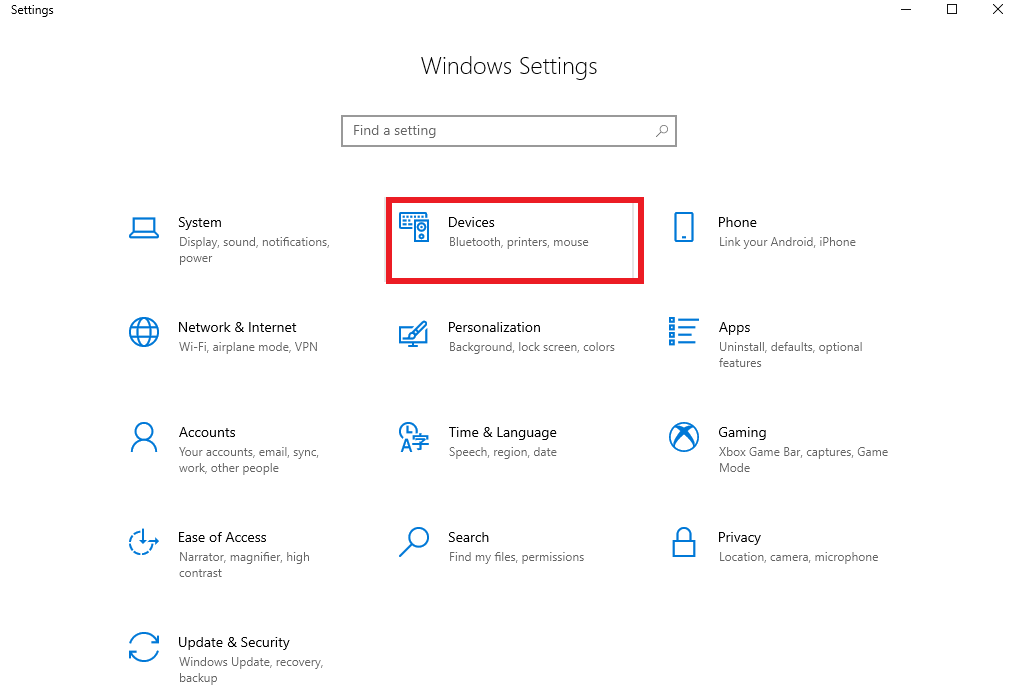
- Dari panel navigasi di sebelah kiri, pilih Bluetooth & perangkat lain.
- Di panel kanan, klik sakelar sakelar di sebelah Bluetooth untuk menyalakannya .
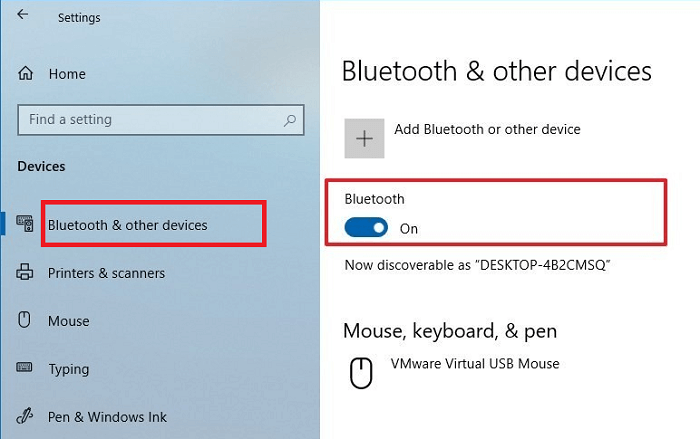
- Segera setelah Bluetooth dihidupkan, Anda akan melihat pesan berikut di layar Anda: Sekarang dapat ditemukan sebagai “<computer_name>” .
B) Menggunakan Pusat Aksi
- Di kanan bawah bilah tugas, pilih Pusat Tindakan
- Klik tombol Bluetooth di pusat tindakan untuk menyalakannya.
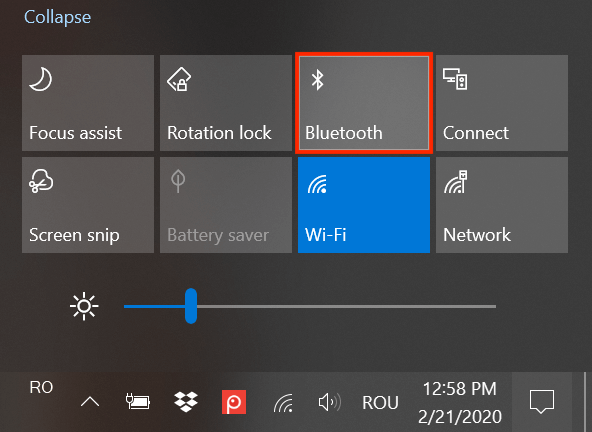
Setelah mengaktifkan Bluetooth di Windows 10, periksa untuk melihat apakah masalah telah teratasi atau belum. Namun, jika Anda masih tidak dapat terhubung ke perangkat audio Bluetooth atau tampilan nirkabel di Windows 10, lanjutkan ke solusi berikutnya.
Baca Juga: Cara Install Ulang dan Update Driver Bluetooth di Windows 10, 8, 7
Solusi 2: Perbarui Driver Bluetooth Anda (Metode yang Disarankan)
Salah satu alasan utama mengapa perangkat audio Bluetooth dan tampilan nirkabel tidak terhubung ke PC Windows 10 adalah karena Anda memiliki versi driver Bluetooth yang sudah usang atau rusak yang diinstal di komputer Anda.
Oleh karena itu, untuk memperbaiki koneksi ke perangkat audio Bluetooth dan tampilan nirkabel di Windows 10, Anda perlu memperbarui atau memperbaiki driver Bluetooth Windows 10. Ada dua cara utama yang dapat Anda lakukan: secara manual dan otomatis.

Karena memperbarui atau memperbaiki driver secara manual membutuhkan banyak waktu dan keterampilan teknis yang kuat, kami sarankan untuk melakukannya secara otomatis dengan Bit Driver Updater. Perangkat lunak ini dilengkapi dengan berbagai fitur manajemen drive yang membantu pengguna memperbarui semua driver perangkat yang ketinggalan jaman, hilang, dan rusak secara otomatis dengan satu klik tombol. Berikut cara menggunakannya.
- Klik tombol yang diberikan di bawah ini untuk mengunduh & menginstal Bit Driver Updater .

- Segera setelah penginstalan selesai, jalankan aplikasi di komputer Anda, dan klik Pindai Driver.
- Setelah Anda mendapatkan daftar masalah driver, klik tombol Perbarui Sekarang yang ditempatkan di samping driver Bluetooth untuk mengunduh dan menginstal versi terbaru yang tersedia secara otomatis.
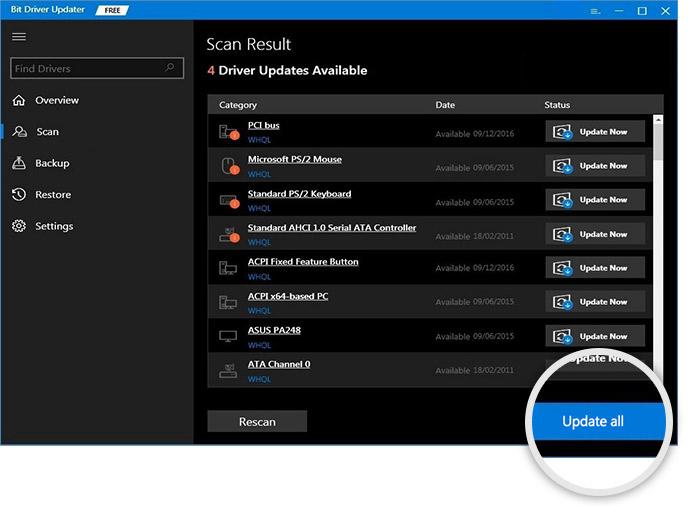
Setelah berhasil menginstal driver Bluetooth terbaru, nyalakan ulang komputer Anda dan periksa apakah Anda dapat terhubung ke layar nirkabel dan perangkat audio atau tidak.
Baca Juga: Software Bluetooth Terbaik untuk PC Windows 10 Tahun 2021
Solusi 3: Memecahkan Masalah Tampilan Nirkabel Miracast
Miracast adalah solusi penting bagi siapa saja yang ingin menghubungkan perangkat pintar secara nirkabel (misalnya, laptop, PC, tablet, atau smartphone) ke penerima tampilan (misalnya, TV, proyektor, atau monitor). Ini memungkinkan pengguna untuk berbagi konten multimedia antara perangkat yang mendukung Miracast, tanpa memerlukan kabel HDMI.
Untuk memperbaiki koneksi ke tampilan nirkabel di Windows 10, berikut adalah beberapa langkah pemecahan masalah untuk dicoba.
- Pertama, Anda perlu memverifikasi bahwa sistem operasi Windows Anda mendukung Miracast. Ikuti langkah-langkah yang dibagikan di bawah ini untuk memeriksa apakah laptop atau PC Anda mendukung Miracast.
Langkah 1: Tekan tombol Windows + R bersamaan pada keyboard Anda untuk membuka kotak perintah Run . Langkah 2: Di kotak Jalankan, ketik "dxdiag" tanpa tanda kutip dan tekan Enter untuk membuka Alat Diagnostik DirectX.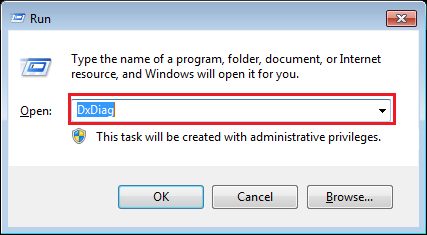
Langkah 3: Di tab Sistem Alat Diagnostik DirectX, klik tombol Simpan semua informasi .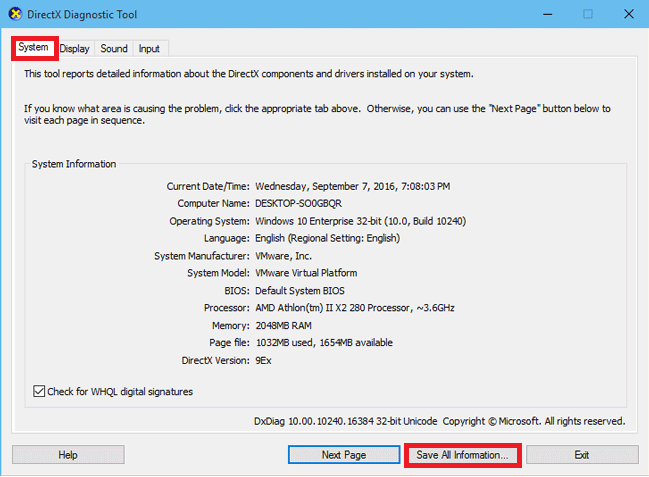 Langkah 4: Sekarang pergi ke lokasi di PC Anda di mana Anda menyimpan file teks dan membukanya. Jika Anda melihat teks “ Miracast: Available, with HDCP” di bawah bagian System Information, berarti perangkat Windows Anda mendukung Miracast.
Langkah 4: Sekarang pergi ke lokasi di PC Anda di mana Anda menyimpan file teks dan membukanya. Jika Anda melihat teks “ Miracast: Available, with HDCP” di bawah bagian System Information, berarti perangkat Windows Anda mendukung Miracast. 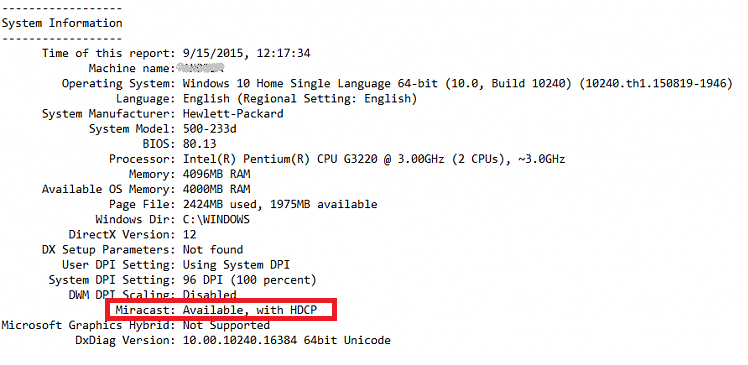
- Pastikan Wi-Fi perangkat Anda diaktifkan. Berikut cara memeriksanya: Di bilah tugas, pilih ikon Jaringan dan alihkan opsi Wi-Fi ke 'Aktif'.
- Pastikan tampilan nirkabel yang ingin Anda sambungkan, mendukung Miracast juga. Jika tidak, Anda dapat menggunakan adaptor tampilan nirkabel Miracast (dongle HDMI bertenaga USB).
- Nyalakan kembali PC Anda lalu coba sambungkan ke layar nirkabel lagi.
Baca Juga: Cara Menginstal dan Memperbarui Driver Bluetooth di Windows 10
Solusi 4: Instal ulang Driver Bluetooth
Jika menginstal versi terbaru driver Bluetooth tidak membantu, meskipun sangat kecil kemungkinannya, Anda dapat mencoba untuk menghapus dan menginstalnya lagi untuk memperbaiki koneksi ke perangkat audio Bluetooth dan tampilan nirkabel di Windows 10. Berikut langkah-langkah untuk melakukannya.
- Klik kanan pada tombol Start (ikon logo Windows) dan pilih Device Manager dari menu akses cepat.
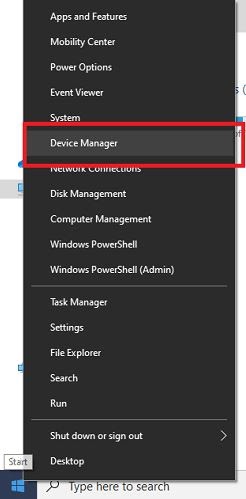
- Di Pengelola Perangkat, klik pada kategori Bluetooth untuk memperluasnya.
- Klik kanan pada perangkat Bluetooth Anda dan pilih opsi Uninstall device dari menu pop-up.
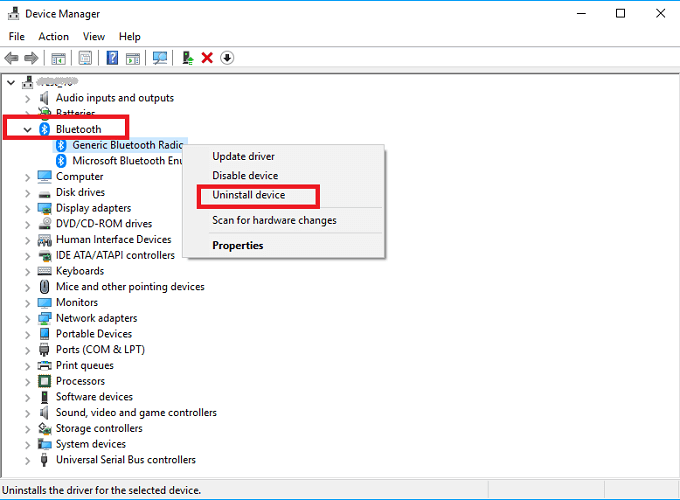
- Ikuti petunjuk di layar untuk menghapus instalan driver Bluetooth dari perangkat Windows Anda.
- Nyalakan ulang komputer Anda setelah proses penghapusan instalasi selesai. Saat komputer dihidupkan ulang, sistem operasi akan mencoba menginstal driver Bluetooth yang hilang.
Setelah menginstal ulang driver, Bluetooth akan berfungsi tanpa masalah konektivitas. Namun, jika metode ini tidak membantu Anda memperbaiki koneksi ke Bluetooth PC Windows 10, lanjutkan ke solusi berikutnya.
Baca Juga: Unduh Driver Perangkat Periferal Bluetooth untuk Windows 10, 8, 7
Solusi 5: Mulai Ulang Layanan Bluetooth Anda
Memulai ulang layanan Bluetooth Anda juga dapat membantu Anda memperbaiki koneksi ke perangkat audio Bluetooth di Windows 10, menurut beberapa pengguna yang terpengaruh. Berikut adalah petunjuk terperinci tentang cara memulai ulang layanan terkait Bluetooth di komputer Windows.
- Di kotak perintah Jalankan, ketik "services.msc" tanpa tanda kutip dan tekan Enter (Atau klik OK).
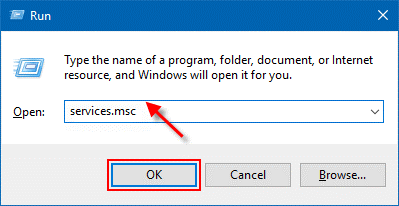
- Klik kanan layanan terkait Bluetooth berikut, lalu pilih opsi Mulai Ulang dari menu pop-up.
Layanan Bebas Genggam Bluetooth
Layanan Dukungan Bluetooth
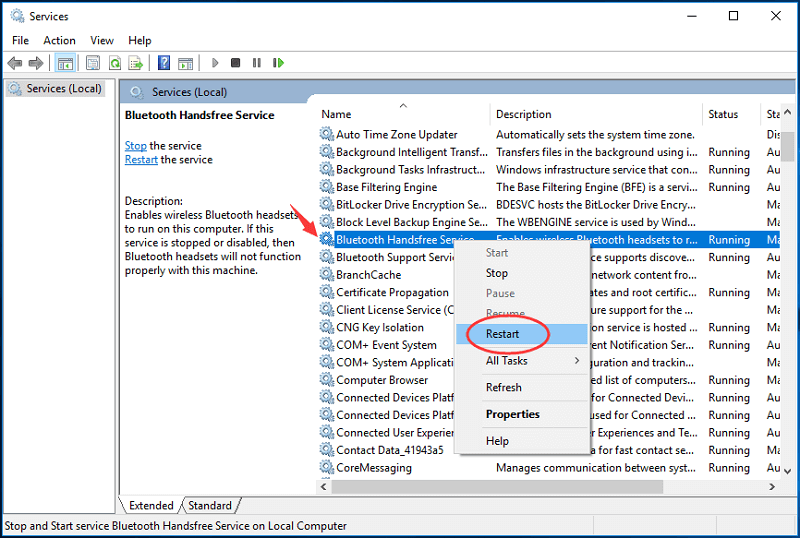
- Nyalakan kembali komputer Anda dan periksa untuk melihat apakah masalah 'tidak dapat terhubung ke perangkat audio Bluetooth dan tampilan nirkabel' telah teratasi.
Baca Juga: Unduh Driver Radio Bluetooth Generik, Instal & Perbarui Untuk Windows 10
Kata Penutup: Perbaiki Koneksi ke Bluetooth Windows 10 PC
Dalam panduan terperinci, kami telah membagikan berbagai solusi untuk memperbaiki koneksi ke perangkat audio Bluetooth dan tampilan nirkabel di Windows 10. Semoga salah satu solusi yang disebutkan di atas membantu Anda menyelesaikan masalah koneksi Bluetooth yang tidak berfungsi pada perangkat Windows Anda.
Jika Anda memiliki pertanyaan, masalah, atau saran, silakan tinggalkan komentar Anda di kotak yang tersedia di bawah ini.
